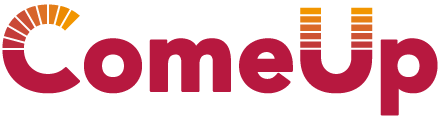:どの企業様でもExcel研修といえばVLOOKUP関数は必須項目としてご要望をいただきます。ですが、実際の現場ではこの関数では解決しないこともあります。
VLOOKUP関数は、用意してある表の左端を垂直に検索していく関数ですが、マッチングするコードが左端にない場合はどうしたらいいでしょうか。
表の並びを入れ替えるのも手ですが、社内共有のシートでは表のレイアウトを変更できない場合もあります。そんな時に使えるのがLOOKUP関数です。
左端にこだわらない関数で、検索列と対応列、2つの範囲を照らし合わせるイメージです。
範囲を選択する際に照らし合わせる2つの範囲の頭を揃えるのがポイントです。
段違いにならないよう範囲を取ると正しい結果を出すことができます。
上の例題は式を見やすくするため絶対参照にしていませんが、実際は検査範囲、対応範囲とも固定をする必要があります。
ひとつ注意点として、LOOKUP関数は、完全一致検索はできず近似一致となります。
他の関数を組み合わせて完全一致しない場合はエラーなどのメッセージを表示させることもできますが、完全一致検索にすることが必須の場合は、参照表のIDを左端に移動してVLOOKUP関数を使用することをオススメします。
念のため LOOKUP関数で完全一致にする方法
=IF(COUNTIF(J9:J12,B9),LOOKUP(B9,J9:J12,H9:H12),”エラーです”)
COUNTIF(J9:J12,B9)>=1と入力しても親切ですが、省略も可能です。
数式の意味
対応表の製品IDにB9のデータがあればLOOKUP関数を実行、なければ「エラーです」と表示する